Asus AM602 |
Asus AM 6010EV |
Tornado 2441 |
L'indirizzo di configurazione del router di solito corrisponde all' IP del gateway, per rilevarlo potete utilizzare la nostra utility Analisi rete locale , oppure seguire la guida sull' IP statico.
Aprite il browser (Internet Explorer,Mozilla Firefox,Chrome), inserite nella barra degli indirizzo l'IP del gateway.Inserite in User name e Password la parola admin (o quanto riportato nell' etichetta posta sotto al router), cliccate su OK ed avrete accesso alla configurazione del router.
per maggiori informazioni leggete il manuale o la targhetta posta sotto al router.
Questo modello non permette la prenotazione dell'Ip usando il DHCP, quindi per il corretto funzionamento di eMule è necessario fissare un IP al PC, seguendo la guida sull' IP statico in base al vostro sistema operativo e disattivare il DHCP
Non disattivate il DHCP se non ci sono incongruenze tra l' IP statico e quello assegnato dal router, se non siete in grado di verificare la differenza di IP e continuate ad avere ID basso dopo la configurazione del router, provate a disattivare il DHCP.
Se avete più di un dispositivo (consolle, cellulari, PC, ecc...) collegato al vostro router, prima di disattivare il DHCP, dovete assegnare a tutti i dispositivi un diverso IP statico.
Per disattivare il protocollo DHCP cliccate LAN, spuntate Disable DHCP Server e cliccate Save/Apply per salvare la modifica
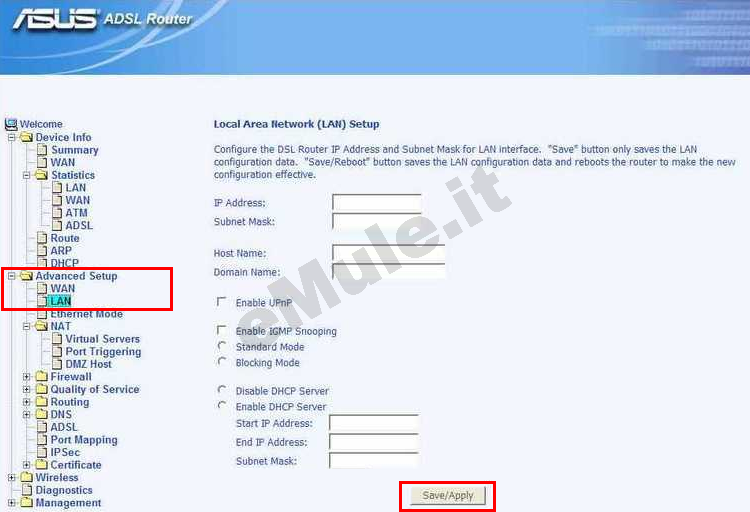
Nel menù a sinistra selezionate NAT -> Virtual Servers e cliccate Add al centro della schermata :
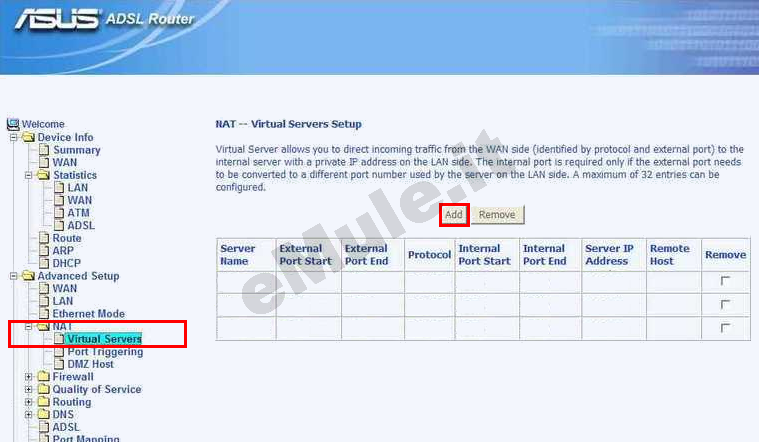
per creare la regola relativa alla porta TCP
spuntate Custom Server e nel campo a destra scrivete emuletcp,
in External Port Start/End scrivete la porta TCP,
in Protocol selezionate TCP,
in Internal Port Start/End riscrivete la porta TCP,
cliccate Save/Apply;
ripetete la procedura per la porta UDP,
spuntate Custom Server e nel campo a destra scrivete emuleudp,
in External Port Start/End scrivete la porta UDP,
in Protocol selezionate UDP,
in Internal Port Start/End riscrivete la porta UDP,
cliccate Save/Apply;
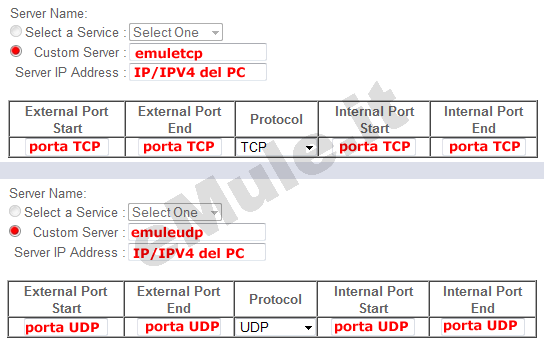
Controllate nella tabella riassuntiva di aver inserito bene i vostri dati, se avete sbagliato rimuoveteli e rieditali correttamente:
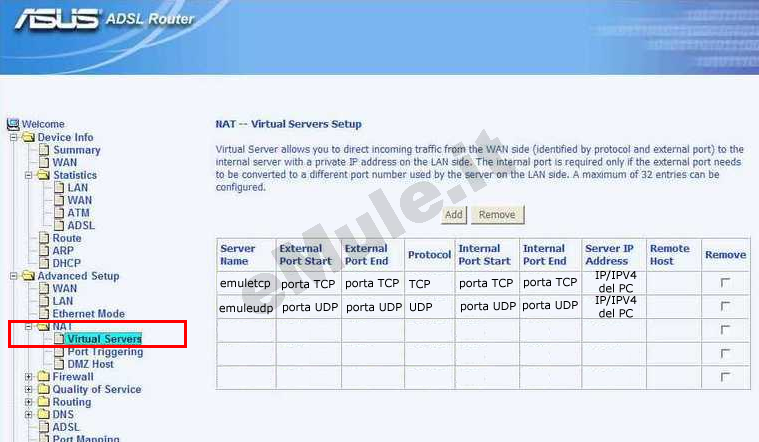
Per l'apertura automatica delle porte mediante il protocollo UPnP selezionate Advanced Setup -> LAN, spuntate la voce Enable UPnP e cliccate Save/Apply :
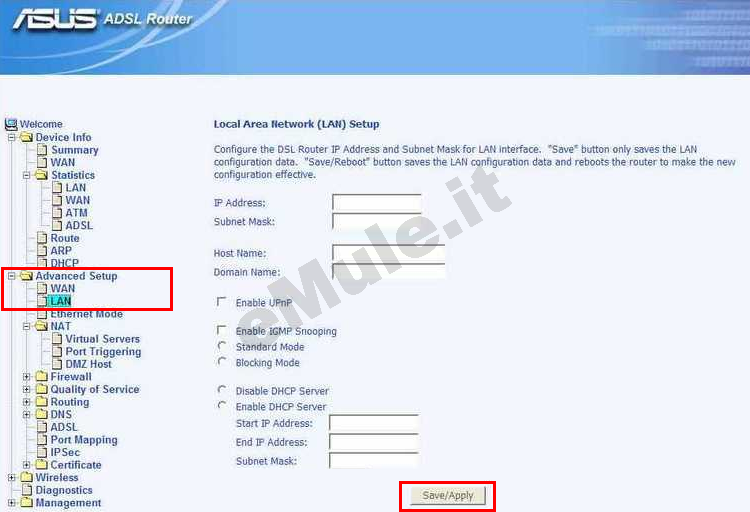
Seguite la guida sull' UPnP.
Nel caso l'UPnP non apra automaticamente le porte, settate l'UPnP alla condizione originale.

